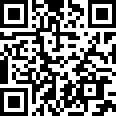
Ms. Bear
Laisser un message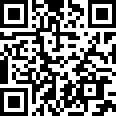 Ms. Bear
Ms. Bear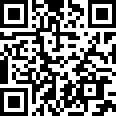
Ms. Bear
Laisser un messageJinyu Automatic Dispensing Machine Teaching
Dans l'interface [de la liste de fichiers], appuyez sur [F1] Pour créer un nouveau fichier d'enseignement, entrez l'interface [Liste des couleurs], appuyez sur [F1] Nouveau, appuyez sur le chiffre arabe pour sélectionner la tête de caoutchouc principale et sélectionnez le cylindre de serrage ( 1 ou 2). Puis appuyez sur [ent] pour enregistrer.
Dans l'interface [de la liste des points], appuyez sur [F1] pour insérer, puis sélectionnez le type de point d'enseignement (y compris 1, polyligne; 2, groupe de points isolés; 3, ligne; 4, arc; 5, plein cercle), déplacer Après l'aiguille de sélection à la position à sélectionner, appuyez sur [ENT] pour confirmer.
Après avoir terminé un point d'enseignement, appuyez sur [F1] pour insérer à nouveau le point d'enseignement, suivez les étapes précédentes jusqu'à ce que l'ensemble de l'image soit dessin . Ensuite, appuyez sur [ENT] pour entrer en mode étape unique pour vérifier s'il y a une omission ou une erreur. Après avoir confirmé qu'il n'y a pas de problème, appuyez sur 2 [ESC] pour revenir à l'interface [de liste de fichiers].
Dans l'interface [de la liste des fichiers], appuyez sur [F4] position), appuyez sur [ent] confirmer.
Sélectionné comme point de référence (position de la touche), appuyez sur [ENT] OK.
Dans l'interface [de la liste de fichiers], appuyez sur [F4] ", puis définir en fonction du modèle." Nombre de colonnes "et" Nombre de lignes ", appuyez sur [ent] pour enregistrer puis entrez l'interface [paramètres du tableau], appuyez sur [F1] le nombre de colonnes et déplacez l'intermédiaire aiguille d'enseignement au point de référence sous-graphique de la dernière colonne de la première ligne (pour la ligne 1 colonne 3), appuyez sur [ent] Une fois le point de référence du sous-graphique, appuyez sur [F2] le nombre de lignes pour déplacer l'aiguille d'enseignement Au point de référence du sous-graphique de la dernière ligne de la colonne 1 (telle que la colonne 1 ligne) 4) Après avoir aligné les points de référence du sous-graphique, appuyez sur [ENT] pour confirmer. Ensuite, appuyez sur [#] pour développer, puis appuyez sur [ent] pour vérifier s'il est correct. Remarque: (La nouvelle version n'a besoin que d'un numéro de tableau ou d'un numéro de lignes).
Retour à [Liste de fichiers] Appuyez sur [ENT] Pour entrer l'interface d'usinage, appuyez sur [F1] pour démarrer l'usinage. Appuyez sur 2 pour faire les paramètres de raccourci.
Modifier un point dans le graphique
Appuyez sur [F2] pour modifier dans l'interface [Liste de fichiers], appuyez sur [F2] pour modifier dans l'interface [Liste des couleurs], appuyez sur [ENT] La position correcte et appuyez sur (ENT) Enregistrer, appuyez sur [CLR] pour supprimer le graphique supplémentaire ou mauvais, puis déplacez le curseur dans un espace, appuyez sur [ENT] pour confirmer si l'aiguille revient vers la première de l'image supprimée, puis appuyez sur [F1] pour insérer. Reprenez, revenez au point de départ après le dessin, appuyez sur [ENT] Test à étape pour répondre aux exigences, répétez l'opération, testez jusqu'à ce que la demande soit répondue.
Modifier la vitesse de course locale ou le temps d'ouverture de la colle
Dans l'interface [de la liste de fichiers], appuyez sur [F2] pour modifier.
Appuyez sur [F2] pour modifier dans l'interface [Liste des couleurs], puis déplacez les flèches [de haut en bas "ou [ent] pour étape les points à modifier.
Appuyez sur le paramètre [F4] pour définir la vitesse graphique et le paramètre de retard de colle (* indique le paramètre par défaut). Une fois le paramètre terminé, appuyez sur [ENT] pour enregistrer.
Opération à aiguille continue (multicolore)
Créez d'abord 2 fichiers à exécuter, puis déplacez le curseur de haut en bas dans l'interface [de la liste de fichiers] pour sélectionner le fichier à exécuter d'abord, appuyez d'abord sur [F4], sélectionnez dans l'interface [Paramètres de fichier] (1) Terminez le Action, entrez l'interface et sélectionnez (5) Connexion du fichier, puis appuyez sur [F2] pour connecter, sélectionnez le fichier à connecter, appuyez sur [ENT] pour confirmer, puis appuyez sur [ent] et appuyez sur [ent] pour s'exécuter.
Lors de la sélection de l'aiguille, selon les conditions spécifiques du moule, l'aiguille peut être insérée dans la rainure du moule pour se déplacer librement. La hauteur entre l'aiguille et le moule doit convenir. Il ne devrait pas être trop élevé et il ne devrait pas toucher le moule. Si l'aiguille est trop élevée, elle peut ne pas être causée. Matériau, lorsque le matériau ne suffit pas, vous pouvez ralentir et régler la hauteur et la vitesse de l'aiguille de manière flexible.
Attention particulière: La seringue au silicone est utilisée le même jour, elle doit être lavée ou mise au réfrigérateur pour geler, sinon le gel de silice se solidifie et bloquera la valve de la valve de distribution!


Privacy statement: Your privacy is very important to Us. Our company promises not to disclose your personal information to any external company with out your explicit permission.

Fill in more information so that we can get in touch with you faster
Privacy statement: Your privacy is very important to Us. Our company promises not to disclose your personal information to any external company with out your explicit permission.